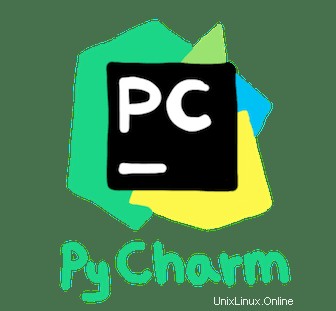
Dalam tutorial ini, kami akan menunjukkan cara menginstal PyCharm di Manjaro 20. Bagi Anda yang belum tahu, PyCharm adalah IDE cerdas dan berfitur lengkap untuk Python yang dikembangkan oleh JetBrains Ini juga menyediakan dukungan untuk Javascript, TypeScript, CSS, dll. Anda juga dapat memperluas fitur PyCharm dengan menggunakan plugin. Dengan menggunakan plugin PyCharm, Anda juga bisa mendapatkan dukungan untuk kerangka kerja seperti Django, Flask. Kami juga dapat menggunakan PyCharm untuk bahasa pemrograman lain seperti HTML, SQL, Javascript, CSS, dan banyak lagi. PyCharm tersedia dalam tiga edisi:Profesional, Komunitas, dan Edu. Edisi Komunitas dan Edu adalah proyek sumber terbuka dan gratis, tetapi memiliki lebih sedikit fitur. PyCharm Edu menyediakan kursus dan membantu Anda belajar memprogram dengan Python. Edisi Profesional bersifat komersial dan menyediakan seperangkat alat dan fitur yang luar biasa.
Artikel ini mengasumsikan Anda memiliki setidaknya pengetahuan dasar tentang Linux, tahu cara menggunakan shell, dan yang terpenting, Anda meng-host situs Anda di VPS Anda sendiri. Instalasi cukup sederhana dan mengasumsikan Anda sedang berjalan di akun root, jika tidak, Anda mungkin perlu menambahkan 'sudo ' ke perintah untuk mendapatkan hak akses root. Saya akan menunjukkan kepada Anda melalui langkah demi langkah instalasi PyCharm CE di Manjaro 20 (Nibia).
Prasyarat
- Server yang menjalankan salah satu sistem operasi berikut:Manjaro 20.
- Sebaiknya Anda menggunakan penginstalan OS baru untuk mencegah potensi masalah.
- Seorang
non-root sudo useratau akses keroot user. Kami merekomendasikan untuk bertindak sebagainon-root sudo user, namun, karena Anda dapat membahayakan sistem jika tidak berhati-hati saat bertindak sebagai root.
Instal PyCharm di Manjaro 20 Nibia
Langkah 1. Sebelum menjalankan tutorial di bawah ini, pastikan sistem kita sudah up to date:
sudo pacman -Syu
Langkah 2. Aktifkan snapd pada sistem Manjaro.
Sekarang jalankan perintah berikut di bawah ini untuk menginstal paket Snap:
sudo pacman -S snapd sudo systemctl enable --now snapd.socket sudo ln -s /var/lib/snapd/snap /snap
Langkah 3. Menginstal PyCharm di Manjaro 20.
Untuk menginstal PyCharm CE, cukup gunakan perintah berikut:
sudo snap install pycharm-community --classic
Langkah 4. Mengakses PyCharm di Manjaro.
Setelah PyCharm berhasil diinstal pada sistem Manjaro Anda, Sekarang Anda dapat pergi ke Menu Aplikasi dan mencari PyCharm di sana. Anda akan melihat ikon Kode PyCharm seperti yang ditandai di tangkapan layar di bawah ini:
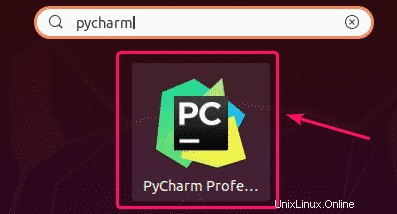
Selamat! Anda telah berhasil menginstal PyCharm. Terima kasih telah menggunakan tutorial ini untuk menginstal versi terbaru PyCharm pada sistem Manjaro. Untuk bantuan tambahan atau informasi berguna, kami sarankan Anda memeriksa PyCharm resmi situs web.